Exporteren naar CSV
OrgChartX biedt de mogelijkheid uw organigrammen te exporteren naar CSV-bestanden, zodat u uw gegevens kunt gebruiken in andere applicaties die het CSV-formaat ondersteunen. Deze handleiding begeleidt u bij de stappen om de gehele structuur of een specifieke tak te exporteren als een CSV-document.
Volledige Grafiek Exporteren
-
Tik op de knop "..." in de rechterbovenhoek van de werkbalk om het exportmenu te openen.
-
Selecteer "Exporteren naar CSV" in de menuopties.
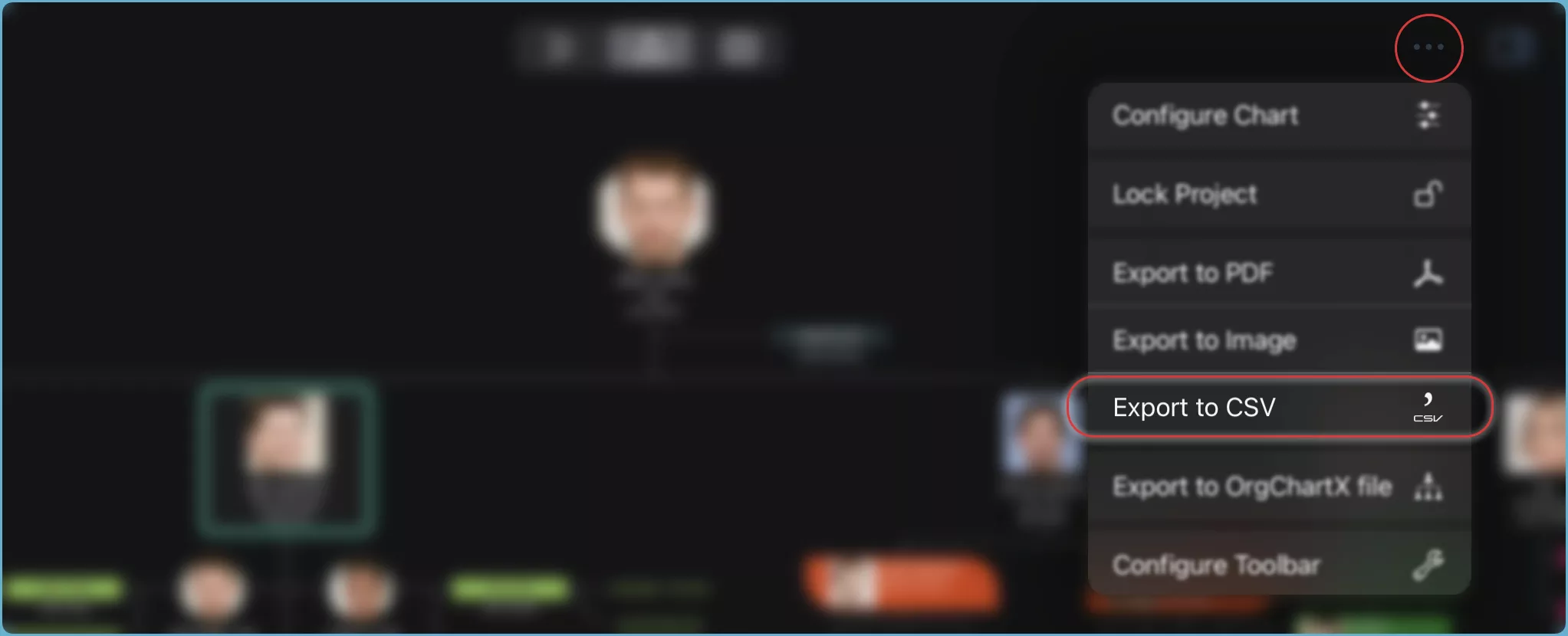
-
Kies de kolommen en de inhoud die u wilt opnemen in het geëxporteerde CSV-bestand. U kunt zoveel of zo weinig kolommen selecteren als u wilt. De applicatie exporteert automatisch het CSV-bestand en geeft er een voorbeeld van weer in het rechterpaneel van het exportdialoogvenster.
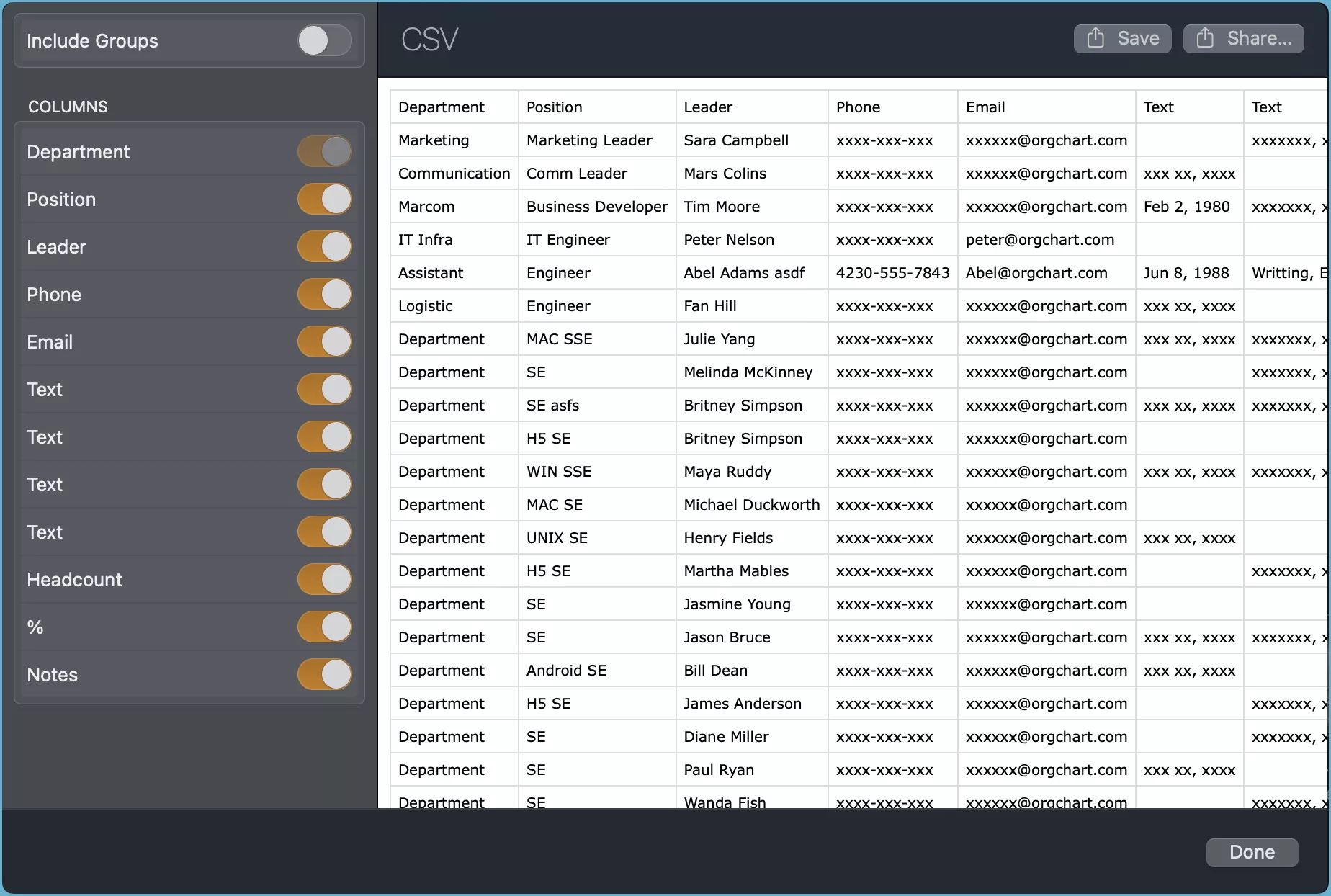
Zodra u de grafiek hebt geëxporteerd, kunt u het CSV-bestand opslaan op uw apparaat.
U kunt de werkbalk aanpassen om de knop "Exporteren naar CSV" op te nemen voor snellere toegang. Leer hoe u de werkbalkweergave kunt aanpassen.
Een Specifieke Tak Exporteren
Op Mac
- Selecteer de Tak: Klik op het knooppunt dat de tak vertegenwoordigt die u wilt exporteren. Als u het hoofdknooppunt selecteert, wordt de volledige grafiek geëxporteerd.
- Contextmenu:
Klik met de rechtermuisknopofCtrl+klikop het knooppunt om het contextmenu te openen. - Exportoptie: Kies "Exporteren naar CSV" in het contextmenu.
- Sla het CSV-bestand op de gewenste locatie op uw Mac op.
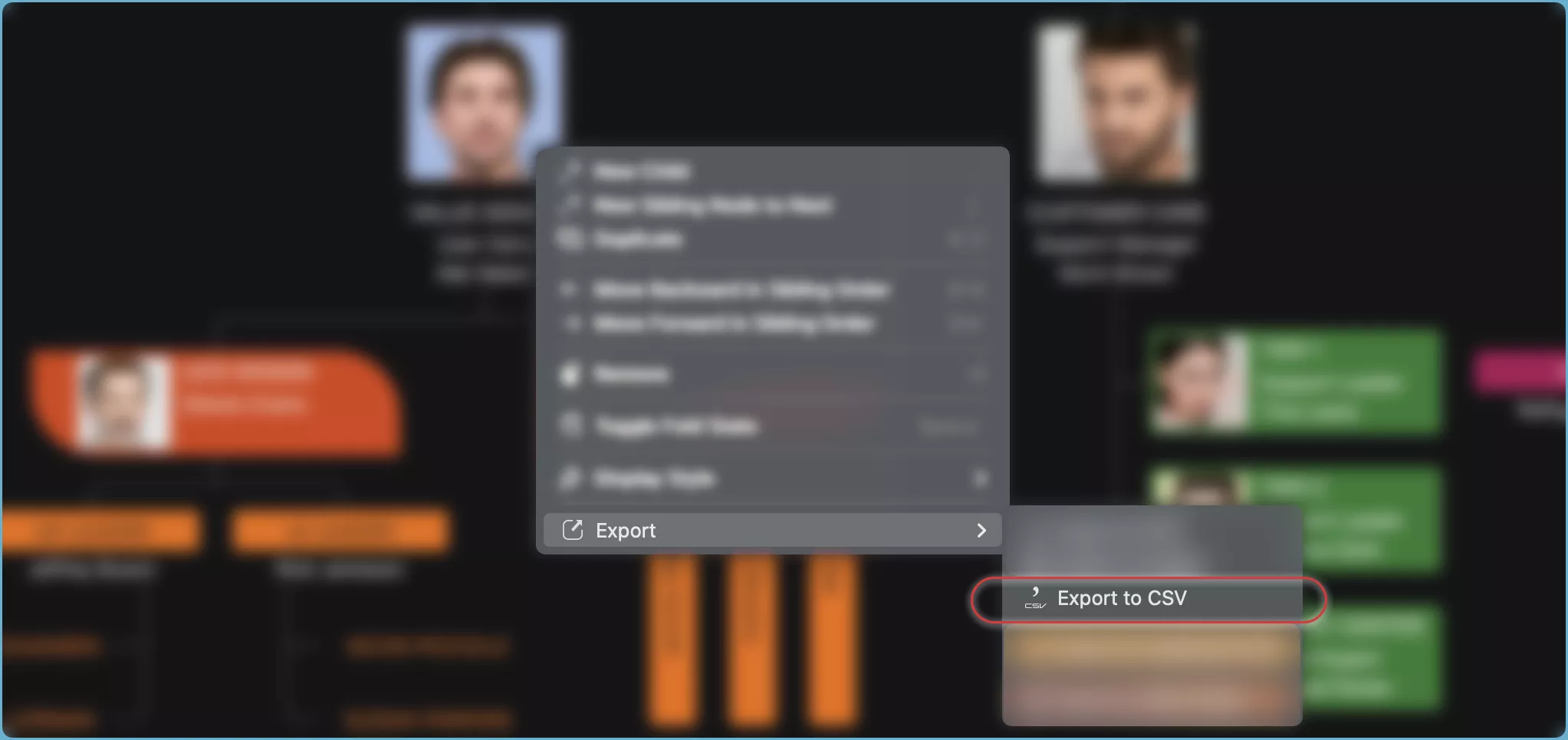
Op iPhone, iPad en VisionPro
- Kies de Tak: Tik op het knooppunt dat de tak vertegenwoordigt die u wilt exporteren.
- Actiebalk: Tik op de knop "..." op de actiebalk om meer opties te bekijken.
- Selectie Exporteren: Selecteer "Exporteren naar CSV" in het menu.
- Sla het CSV-bestand op de gewenste locatie op uw apparaat op.
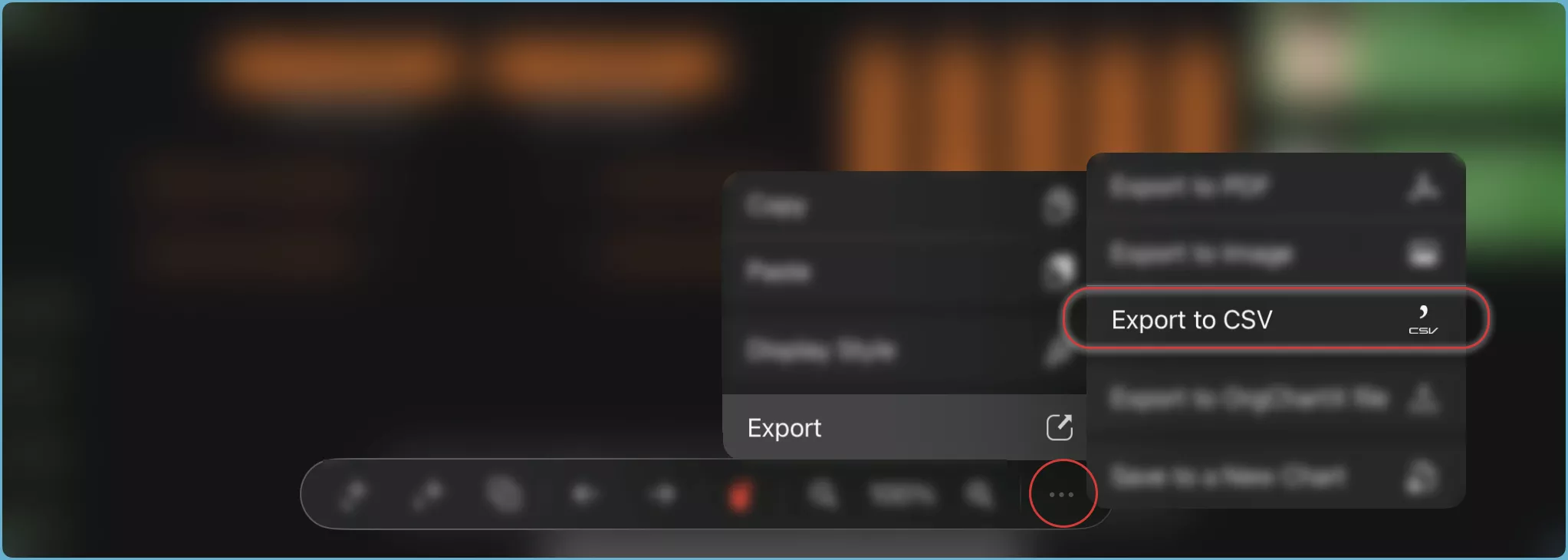
Door deze stappen te volgen, kunt u uw organigrammen snel en eenvoudig exporteren naar CSV-formaat, klaar om te delen of af te drukken.
Tips
Mogelijk vindt u de volgende workflow handig en efficiënt voor het bewerken van talrijke cellen met behulp van Microsoft Excel en Apple Numbers:
- Exporteer het organigram naar een CSV-bestand.
- Bewerk het CSV-bestand in Microsoft Excel of Apple Numbers en kopieer de bewerkte cellen vervolgens terug naar de rasterweergave van de OrgChartX-applicatie. Raadpleeg voor begeleiding bij het importeren van meerdere cellen het relevante gedeelte in de gebruikershandleiding.